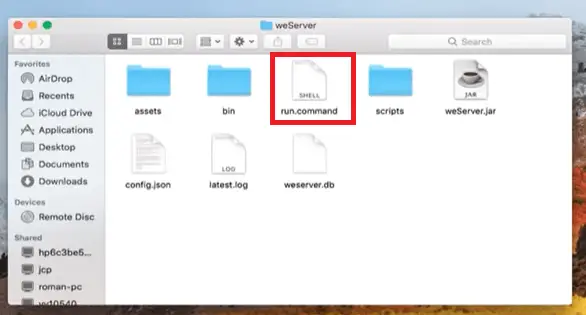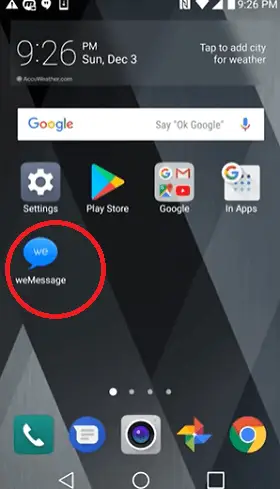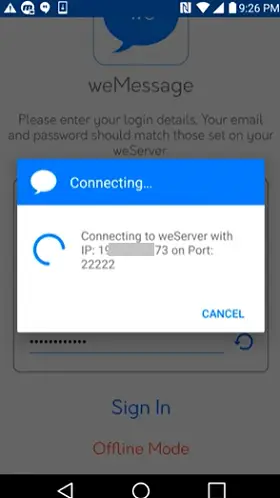Ben je op zoek naar trucs of een manier om iMessage-games op Android te spelen? Hier leert u de mogelijke manieren en trucs om iMessage-games op Android te spelen. Zoals je weet is de iMessage het product van de Apple iOS-familie, het is officieel niet mogelijk om iMessage-games rechtstreeks op Android te spelen. Maar allemaal dankzij ontwikkelaars die opkomen met alternatieve apps en trucs waarmee je je wens kunt vervullen om iMessage-games op Android te spelen.

iMessage is een instant messaging-service-app van Apple voor zijn iOS-apparaten (iPhone), waarmee u tekst-, audio- en videoberichten naar andere iPhone-, iPad-, enz.-apparaten kunt verzenden. Na de eerste lancering van de iMessage-app ondergaat deze verschillende updates en brengt cruciale wijzigingen aan om zijn gebruikers te betrekken. Met één zo'n recente update van deze app mogen er games op worden gespeeld.
tekenreeks bevat
Als u geen iPhone-apparaat heeft, zijn er nog steeds alternatieve manieren om iMessage-games op uw Android-telefoon te spelen.
Is het mogelijk om iMessage-games op Android te spelen?
Om verschillende redenen heeft u geen directe toegang tot de iMessage-app op uw Android-smartphones. Apple-apparaten hebben een speciaal beveiligingssysteem om de sms-berichten van hun gebruikers en andere gegevens die ze verzenden en ontvangen te beschermen. Het apparaat waarvandaan de berichten worden verzonden en het apparaat dat wordt ontvangen, zijn allemaal end-to-end gecodeerd. Welke berichten je ook verzendt, ze worden gecodeerd met het Apple-beveiligingssysteem in de iMessage-app. Het is alleen mogelijk om iMessage uit te voeren op een (Apple) apparaat dat de decodering van die berichten kent.
Zelfs als het niet direct mogelijk is om iMessage-games op een Android-apparaat te spelen, zijn er alternatieve methoden waarmee je deze games op een Android-telefoon kunt spelen. Door gebruik te maken van de wijBericht applicatie kunt u genieten van alle functies op Android die iMessages biedt. De applicatie 'weMessage' is een mix van het cloud-berichtensysteem van iMessage dat draait op Android-smartphones.
Om de weMessage-app te gebruiken voor het gebruik van de iMessage-functie op Android, hebt u een Apple Mac-apparaat nodig. Het Mac-apparaat fungeert als server, zodat de app 'weMessage' het gebruik van iMessage op uw Android mogelijk maakt. Je kunt bijna alle functies van iMessage in weMessage gebruiken, inclusief het verzenden van tekst, groepschats, het blokkeren van inhoud, meldingen, de functie Niet storen en, belangrijker nog, het spelen van iMessage-games.
Vereisten om iMessage-games op een Android-apparaat te spelen
Je hebt een paar dingen nodig om iMessage-games op een Android-telefoon te spelen. Download en installeer eerst de weMessage-app op uw Android-telefoon door de volgende belangrijke punten in gedachten te houden:
- Een Apple ID die u gebruikt om toegang te krijgen tot uw iMessage-app.
- Een Mac-apparaat met macOS 10.10 of hoger, omdat het gebruik van weMessage op uw Android-telefoon vereist dat Mac een programma uitvoert.
- Download en installeer Java 7 of hoger op uw Mac-apparaat.
- Android-smartphone met Android OS 5.0 (Lollipop) of hoger.
- U moet de weMessage-app op uw Android-apparaat installeren.
Zoals hierboven besproken werkt iMessage niet op Android-apparaten omdat het een platformonafhankelijk product is (Apple iOS); en werkt op iOS- en macOS-apparaten. Om iMessage op uw Android-telefoon te gebruiken, moet u macOS gebruiken om het proces te optimaliseren.
Al uw berichten worden in twee stappen doorgegeven van Android naar het iOS-apparaat. In de eerste stap worden de berichten verzonden naar het 'weMessage'-programma (server), en in de volgende stap worden deze berichten doorgegeven aan iMessage om te verzenden op macOS- en Android-apparaten. weMessage server is een geschikte applicatie voor macOS. Al deze berichten worden echter gecodeerd met behulp van het Apple-beveiligingssysteem.
parallelle verwerking
Stappen om de 'weMessage'-applicatie uit te voeren om iMessage-games op een Android-telefoon te spelen
Omdat de games van iMessage officieel niet op Android-telefoons kunnen worden gespeeld, implementeren ontwikkelaars een alternatieve tool, weMessage, die het gesloten berichtensysteem van iMessage op Android-apparaten mogelijk maakt. de weMessage-app ondersteunt alle functies van iMessage, inclusief groepschats, Niet storen, meldingen, bijlagen en nog veel meer. Volg de onderstaande stappen om weMessage uit te voeren voor het spelen van iMessage-spellen.

- Allereerst, download en installeer een Java SE Development Kit in uw Mac OS voor het verlenen van terminalrechten aan uw server door uw Systeemvoorkeur te wijzigen. Om Java op uw Mac te installeren, raadpleegt u het artikel over het installeren van Java op Mac.
- Download en installeer nu het 'wijbericht' app op uw Android-telefoon.
- Bezoek ook 'wemessageapp.com' en download de 'wijServer' ZIP-bestand voor uw Mac-apparaat.
- Pak het ZIP-bestand 'weServer' uit en u zult een bestand 'run.command' vinden. Dubbelklik erop om 'weServer' te starten.
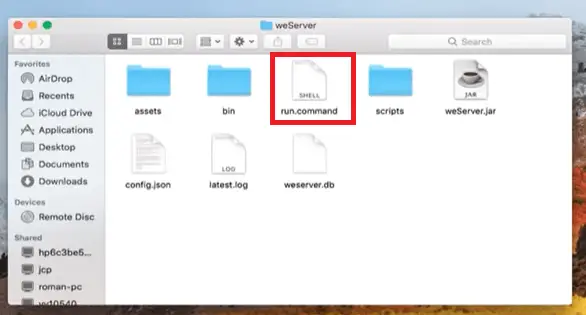
- Geef vervolgens uw officiële iMessage-e-mailadres op om de app aan iMessage te koppelen. Maar het wordt aanbevolen om een nieuw, sterk wachtwoord te kiezen om beveiligingsproblemen te voorkomen.
- De app 'weMessage' wordt geïnstalleerd en ingesteld op uw Android-telefoon. Nu kunt u de tekstdiensten onmiddellijk starten. U kunt uw contacten ook één voor één toevoegen aan weMessage als u dat wilt.
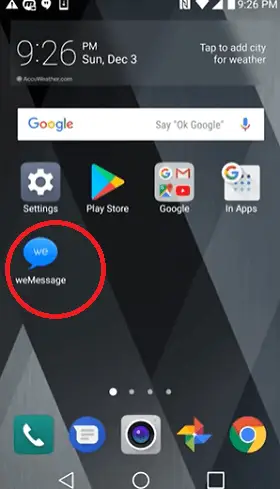
Houd rekening met de volgende punten om weMessage zonder problemen op uw Android-apparaat te gebruiken
- Ga naar de Google Play Store en installeer de 'wijbericht' app op uw Android-telefoon.
- Na de installatie start u de weMessage-app op uw Android.
- Klik op de Doorgaan knop om door te gaan, en als er om toestemming wordt gevraagd, geeft u toegang tot uw berichten.
- Indien nodig moet u dat doen 'Sta systeeminstellingen wijzigen toe' schakelknop naast de weMessage-app.
- U heeft een Mac IP-adres nodig om de weMessage-app met uw apparaat te verbinden. Als u de weMessage-server al op uw Mac gebruikt en beide apparaten zijn verbonden met hetzelfde Wi-Fi-netwerk, maakt de weMessage Android-app automatisch verbinding met uw Mac.
- Je kunt ook handmatig het IP-adres van Mac opgeven in de Android-app om verbinding te maken. Om het IP-adres handmatig in te voeren, navigeert u naar Systeemvoorkeuren > jouw Netwerk > Geavanceerd, TCP/IP. Hier vindt u het Mac IP-adres in IPv4-adres.
- Voer het Mac IP-adres, uw e-mailadres en wachtwoord in de 'weMessage' Android-app in en tik op Aanmelden.
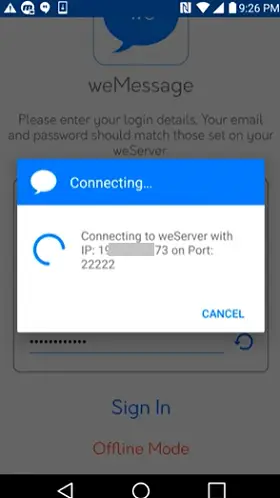
- Nadat je alles goed hebt ingesteld, log je in op de app en ga je naar de gesprekspagina.
- Nu hebt u toegang tot de berichtenservice van iMessage op uw Android. U kunt tekst-, audio-, videoberichten, enz. verzenden en ontvangen van en naar uw Android-apparaat naar iMessage op iPhone of iPad.
Houd er rekening mee dat u uw Android-telefoon en Mac OS via hetzelfde Wi-Fi-netwerk moet verbinden om ze samen te laten werken.
Een alternatief hulpmiddel voor 'weMessages' om iMessage-games op Android-apparaten te gebruiken is de PieMessage-app (project)
Taartbericht is een andere alternatieve app die u kunt gebruiken voor het uitvoeren van iMessage-services op Android. De app werkt grotendeels vergelijkbaar met de 'weServer'. Deze applicatie gebruikt uw Mac-apparaat als server voor het verwerken van iMessages van uw Android-telefoon naar uw iOS-apparaat en omgekeerd. Op deze manier krijg je alle iMessage-functies op je Android-apparaat.
Vereisten voor het instellen van PieMessage
Voordat u begint met het instellen van het PieMessage-project voor toegang tot iMessage-functies op uw Android-telefoon, heeft u de volgende vereisten nodig:
- Mac OSX-apparaat.
- Het openbare IP-adres voor een Mac OSX-apparaat.
- iCloud-account met iMessage ingeschakeld.
- Android-telefoon draait op versie 4.0+.
- Java JDK-tool.
- Ik begrijp het idee
- Android-studio
Hieronder volgen de stappen om de PieMessage-app op uw Android-apparaat te installeren en in te stellen:
- Bezoek GitHub en download het PieMessage-project. Vanaf hier kunt u het PieMessage APK-bestand downloaden en op uw Android-apparaat installeren.
- Ga naar het apps-menugedeelte en open de berichten-app op uw iPhone.
- Verbind nu uw iCloud-account met uw bericht. Navigeer hiervoor naar Berichten > Voorkeuren > Accounts.
- Kopieer het PieMessage-project naar uw OSX-apparaat.
- Bewerk de waarde 'socketAddress' in PieOSXClient/src/Constants.java door deze te vervangen door het IP-adres van uw openbare OSX-apparaat.
- Nadat u alle instellingen hebt uitgevoerd, verplaatst u 'message.applescript' naar uw thuismap (/Users/).
- Open JavaWebServer/ in de IntelliJ-tool en voer de klasse Server uit.
- Open de PieOSXClient/ als een project in IntelliJ en voer de PieOSXClient-klasse uit.
- Open ten slotte PieMessage-Android/ als project in uw Android Studio-tool. Daarna kunt u een APK-bestand op elk Android-apparaat compileren om het te installeren en er toegang toe te krijgen.
Sommige van de iMessages-spellen die u kunt downloaden en spelen op een Android-apparaat zijn dat wel
Zodra u klaar bent met het instellen van weMessage of PieMessage op uw apparaat, zijn hier de paar namen van iMessage-spellen die u kunt downloaden en spelen:
- GamePigeon voor Android
- Kleverig Monster
- Vier op een rij
- Cobi-hoepels
- snelDuimen
- Wit- Wat is dit
- Schaakmat
- Mr.Putt en nog veel meer.